-
-

Je ne suis pas une grande tubeuse, mais en voici quelques uns.
Il est interdit d'exposer en téléchargements mes tubes dans vos sites personnels ou blogs ...
Tous mes tubes sont signés.
Merci de me rendre le crédit, si vous les utilisez pour vos créations, tutoriels et traductions...
Vous pouvez les mettre en téléchargement dans le dossier du matériel de vos tutoriels.



 Ces tubes sont au format .PSD - Pour les télécharger, cliquez gauche dessus.
Ces tubes sont au format .PSD - Pour les télécharger, cliquez gauche dessus. 
 2 commentaires
2 commentaires
-

Je ne suis pas une grande tubeuse, mais en voici quelques uns.
Il est interdit d'exposer en téléchargements mes tubes dans vos sites personnels ou blogs ...
Tous mes tubes sont signés.
Merci de me rendre le crédit, si vous les utilisez pour vos créations, tutoriels et traductions...
Vous pouvez les mettre en téléchargement dans le dossier du matériel de vos tutoriels.



 Ces tubes sont au format .PSD - Pour les télécharger, cliquez gauche dessus.
Ces tubes sont au format .PSD - Pour les télécharger, cliquez gauche dessus. 
 4 commentaires
4 commentaires
-

Je ne suis pas une grande tubeuse, mais en voici quelques uns.
Il est interdit d'exposer en téléchargements mes tubes dans vos sites personnels ou blogs ...
Tous mes tubes sont signés.
Merci de me rendre le crédit, si vous les utilisez pour vos créations, tutoriels et traductions...
Vous pouvez les mettre en téléchargement dans le dossier du matériel de vos tutoriels.



 Ces tubes sont au format .PSD - Pour les télécharger, cliquez gauche dessus.
Ces tubes sont au format .PSD - Pour les télécharger, cliquez gauche dessus. 
 8 commentaires
8 commentaires
-
Tutoriel mystère Novembre 2016

http://veroreves.ek.la/mystere-novembre-2016-p1223964
Le printemps pare la nature

http://veroreves.ek.la/le-printemps-pare-la-nature-p1276024
Erin

http://veroreves.ek.la/erin-p1253948
Emelyn

http://veroreves.ek.la/emelyn-p1255810
Eléana

http://veroreves.ek.la/eleana-p1255960
Calendrier de l'Avent 2016

http://veroreves.ek.la/calendrier-de-l-avent-2016-p1228366
Noelyne

http://veroreves.ek.la/noelyne-p1226836
D'une année à l'autre

http://veroreves.ek.la/d-une-annee-a-l-autre-p1226854
Les lumières du sapin

http://veroreves.ek.la/les-lumieres-du-sapin-p1226884
Bijoux de fête
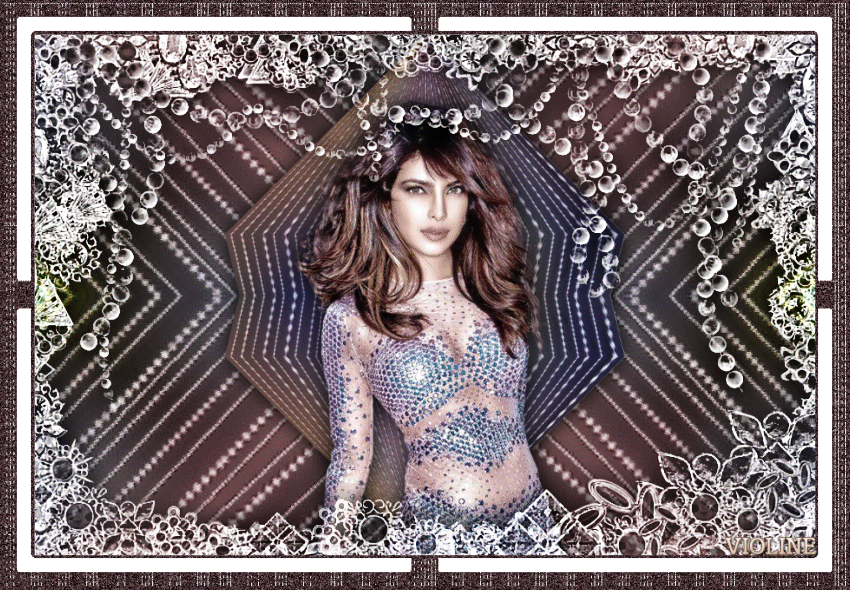
http://veroreves.ek.la/bijoux-de-fete-p1233908
Boules à neige

http://veroreves.ek.la/boules-a-neige-p1231112
Tenue de fête

http://veroreves.ek.la/tenue-de-fete-p1226840
Le village de Noël

http://veroreves.ek.la/le-village-de-noel-p1228520
Coiffeur de fête

http://veroreves.ek.la/coiffure-de-fete-p1230614
Maquillage de fête

http://veroreves.ek.la/maquillage-de-fete-p1229774
Voeux 2017

http://veroreves.ek.la/voeux-2017-p1237244

 4 commentaires
4 commentaires
-
Ma vie avec toi

Tutoriel fait avec Paint shop pro 10 mais réalisable avec les autres versions de ce logiciel
Ce tutoriel est de ma création personnelle. Toute ressemblance avec un autre existant ne serait que pure coïncidence.
C'est un travail long et je vous demanderai de respecter mon travail.




Si vous êtes membre de mon forum, vous pouvez poster votre réalisation sur ce lien
http://www.chezviolinegraph.com/t30822-ma-vie-avec-toi
Sinon, vous pouvez me l'envoyer par mail en cliquant sur la boîte au lettres ci-dessous
Filtres utilisés
- Unlimited, Filter Factory Gallery E
- Xero, Porcelain- Unlimited, Filter Factory Gallery A
- AAA Frames, Foto frame

MATERIEL

1. Ouvrir l'image "0_14d08e_f482d9eb_orig" - Fenêtre, dupliquer, fermer l'original
2. Image, redimensionner à 900 pixels de largeur - Rééchantillonnage, optimal
3. Réglage, flou, flou gaussien : 50
4. Effets, Modules externes, Unlimited, Filter Factory Gallery E, HolyCow..., par défaut
5. Effets, Modules externes, Unlimited, Filter Factory Gallery E, Splash 2..., par défaut
6. Effets, Modules externes, Unlimited, Filter Factory Gallery E, Mo' Jellyfish..., par défaut
7. Effets, Modules externes, Unlimited, Filter Factory Gallery E, The Stump 2..., par défaut
8. Appliquer 2 fois, Effets, Modules externes, Xero, Porcelain
9. Effets, Modules externes, Unlimited, Filter Factory Gallery A, Zoom Out, par défaut
10. Calques, Dupliquer
11. Effets, Modules externes, Unlimited, Filter Factory Gallery A, Raygun
12. Effets, Modules externes, Xero, Porcelain - Même configurations qu'à l'étape 8
13. Effets, Modules externes, AAA Frames, Foto frame
14. Image, redimensionner 80% en rééchantillonnage, bi-cubique
15. Effets, Effet d'image, Mosaïque sans jointures
16. Mode de calque sur Luminance héritée
17. Calques, fusionner les calques visibles
18. Coller comme nouveau calque le tube "Grillage 30bc4220_XL"
19. Appliquer 2 fois, Effets, Effets 3D, ombre portée : 0 / 0 / 60 / 40 / Noire
20. Coller comme nouveau calque le tube du couple "0_8cede_b0933954_XL"
21. Effets, Modules externes, Xero, Porcelain - Même configurations qu'à l'étape 8
22. Effets, Effets 3D, ombre portée : 0 / 0 / 60 / 40 / Noire
23. Calques, fusionner, Tous(aplatir) - Edition, Copier
24. Image, ajouter des bordures, 2 pixels de la couleur noire (000000)
25. Image, ajouter des bordures, 30 pixels de la couleur blanche (ffffff)
26. Image, ajouter des bordures, 2 pixels de la couleur noire (000000)
27. Sélectionner avec l'outil baguette magique la bordure blanche. Edition, coller dans la sélection
28. Réglage, flou, flou gaussien : 50
29. Sélections, transformer la sélection en calque
30. Appliquer 2 fois, Effets, Effets 3D, ombre portée : 0 / 0 / 60 / 40 / Noire
31. Effets, Modules externes, Unlimited, Filter Factory Gallery G, Double Image...
32. Mode de calque sur : recouvrement
33. Calques, fusionner les calques visibles
34. Effets, Modules externes, AAA Frames, Foto frame
34bis. Sélections, désélectionner tout
35. Image, redimensionner à 850 pixels de largeur
36. Signer
37. Fichier, Enregistrer sous... (F12) - Format JPG, JPEGAutre version


Vos participations / Variantes
Merci Domsud

Merci Camille14

 2 commentaires
2 commentaires
-
Montage photo Perdu dans le temps

https://www.tutsps.com/post/2011/08/19/Montage-photo-Perdu-dans-le-temps/
 votre commentaire
votre commentaire
-
Myriam
http://colybrix.eklablog.com/myriam-a109143580
Tutoriel de Colybrix avec le logiciel Photoshop

 2 commentaires
2 commentaires
-
Time to Dream avec Photoshop
https://www.tutsps.com/post/2013/06/03/Time-to-Dream-avec-Photoshop-Cs6/
 2 commentaires
2 commentaires
-
Une fabuleuse composition colorée avec Photoshop
https://www.tutsps.com/post/2011/07/29/Une-fabuleuse-composition-coloree-avec-Photoshop/
 3 commentaires
3 commentaires
-
Effet fractalius
avec le logiciel photoshop
http://www.wks.fr/tutoriel/effet-fractalius-photoshop-cs6
S'inscrire sur le site pour pouvoir accéder au tutoriel, c'est gratuit

 2 commentaires
2 commentaires
-
-
Shanara

Tutoriel fait avec Paint shop pro 10 mais réalisable avec les autres versions de ce logiciel
Ce tutoriel est de ma création personnelle. Toute ressemblance avec un autre existant ne serait que pure coïncidence.
C'est un travail long et je vous demanderai de respecter mon travail.



Tutoriel traduit en Espagnol par Evalynda


Si vous êtes membre de mon forum, vous pouvez poster votre réalisation sur ce lien
http://www.chezviolinegraph.com/t30812-shanara
Sinon, vous pouvez me l'envoyer par mail en cliquant sur la boîte au lettres ci-dessousFiltres utilisés
- Graphic plus, Cross shadow- FM Tiles tools, Blend emboss
- Unlimited, Color Effects
- AAA Frames, Foto frame
MATERIEL
Le tube de la femme est de Lily, les masques et le texte sont de ma conception

Couleur premier plan : #5b3127 - Couleur arrière plan : #ffffff
1. Ouvrir le tube femme de Lily et gommer la signature.
2. Image, rotation à droite, copier, puis Image, rotation à gauche
3. Fichier, nouveau, transparent, 900*600 pixels
4. Pot de peinture et appliquer la couleur de premier plan
5. Calques, nouveau calque raster, Sélections, sélectionner tout. Sélections, coller dans la sélection. Sélections, désélectionner tout.
6. Effets, effets d'image, Moisaïque sans jointures, par défaut
7. Calques, Fusionner les calques visibles
8. Réglage, Flou, flou radial
9. Calques, dupliquer. Image, miroir. Image, renverser
10. Mode de calque sur : Lumière douce et baisser l'opacité à 50
11. Calques, Fusionner les calques visibles
12. Effets, Modules externes, Graphic plus, Cross shadow
13. Effets, effets d'image, Moisaïque sans jointures, Côte à côte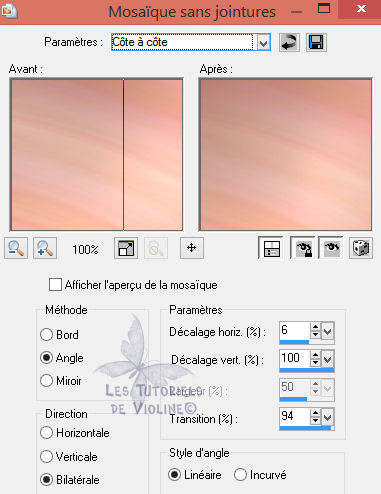
14. Calques, nouveau calque raster, remplir de la couleur d'avant plan
15. Calques, nouveau calque de masque à partir d'une image : 28 Masque ForumChezVIoline
16. Réglage, Netteté, Davantage de netteté
17. Calques, Fusionner, Fusionner le groupe
18. Effets, Effets 3D, Ombre portée noire : 0 / 0 / 100 / 30 / #000000
19. Calques, nouveau calque raster, remplir de la couleur blanche (#ffffff)
20. Calques, nouveau calque de masque à partir d'une image : 60 Masque ForumChezVIoline
21. Calques, dupliquer 3 fois (Vous devez en avoir 4 dans votre palette)
22. Calques, Fusionner, Fusionner le groupe
23. Effets, Effets 3D, Ombre portée : 0 / 0 / 100 / 30 / #5b3127
24. Refaire une fois l'ombre portée
25. Effets, Modules externes, FM Tiles tools, Blend emboss, deux fois
26. Effets, Modules externes, Graphic plus, Cross shadow
26bis. Calques, fusionner, Tous(Aplatir)
27. Effets, Modules externes, Unlimited, Color Effects, Swap Green/Blue
28. Effets, Modules externes, AAA Frames, Foto frame
29. Image, ajouter des bordures, 2 pixels, blanche (#ffffff)
30. Coller comme nouveau calque l'image "0_85b4a_15096a4d_L)
31. Image, Miroir
32. Effets, Effet d'image, Décalage : - 205 / 48 / Transparent
33. Réglage, Netteté, Netteté
34. Effets, Effets 3D, Ombre portée : 0 / 0 / 100 / 30 / #4a2e34
35. Coller comme nouveau calque l'image de la femme
36. Imager, miroir
37. Image, redimensionner
38. Effets, Effet d'image, Décalage : 200 / - 20 / Transparent
39. Effets, Effets 3D, Ombre portée : 0 / 0 / 100 / 30 / #4a2e34
40. Image, ajouter des bordures, 2 pixels, couleur : #371017
41. Image, ajouter des bordures, 25 pixels, couleur : #ffffff
42. Sélectionner la bordure avec la baguette magique
43. Sélections, inverser
44. Effets, Effets 3D, Ombre portée : 0 / 0 / 100 / 15 / #4a2e34 - Refaire une 2ème fois
45. Sélections, désélectionner
46. Effets, Modules externes, AAA Frames, Foto frame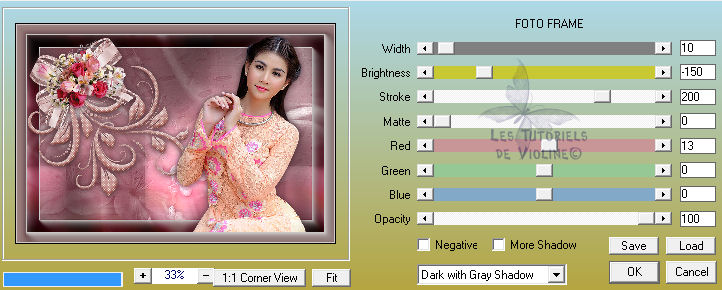
47. Image, ajouter des bordures, 2 pixels, couleur : #371017
48. Effets, Effets 3D, Bouton (#ffd0b0) - 2 fois
49. Image, ajouter des bordures, 1 pixel, couleur : #371017
50. Coller comme nouveau calque le texte, placer
51. Signer, Fusionner tout
52. Image, redimensionner à 850 pixels de largeur

Vos participations / Variantes
Merci Domsud
Merci Colybrix
Merci Laurette

Merci Noëlla

Merci Flomejo
Merci Niala

Merci Henriette Rosa
Merci Evalynda

Merci Camille14
Merci Lucie

 4 commentaires
4 commentaires









































































































